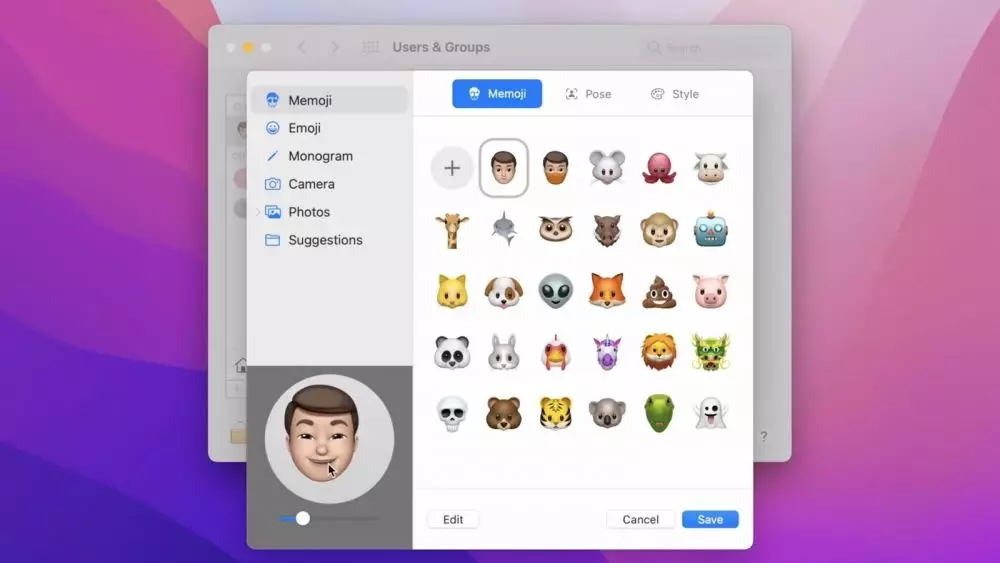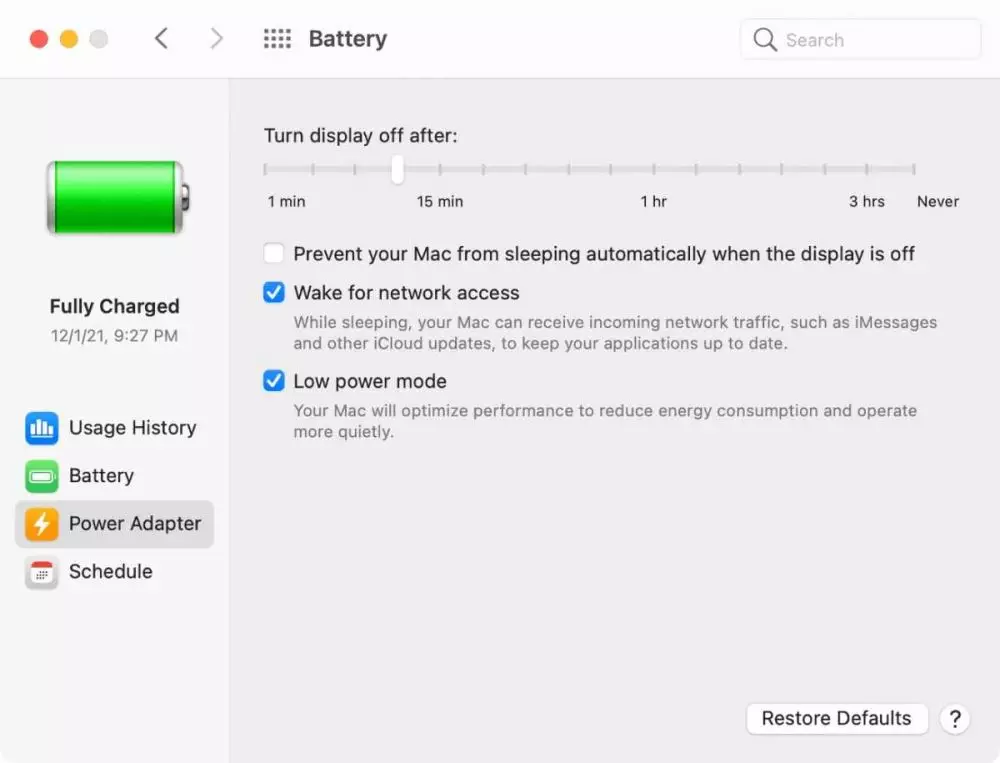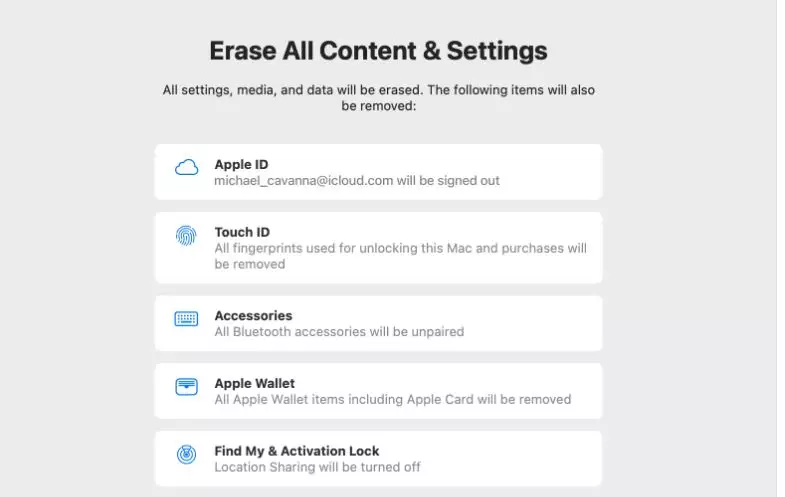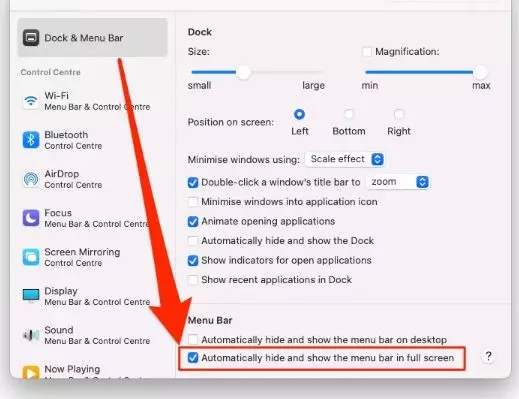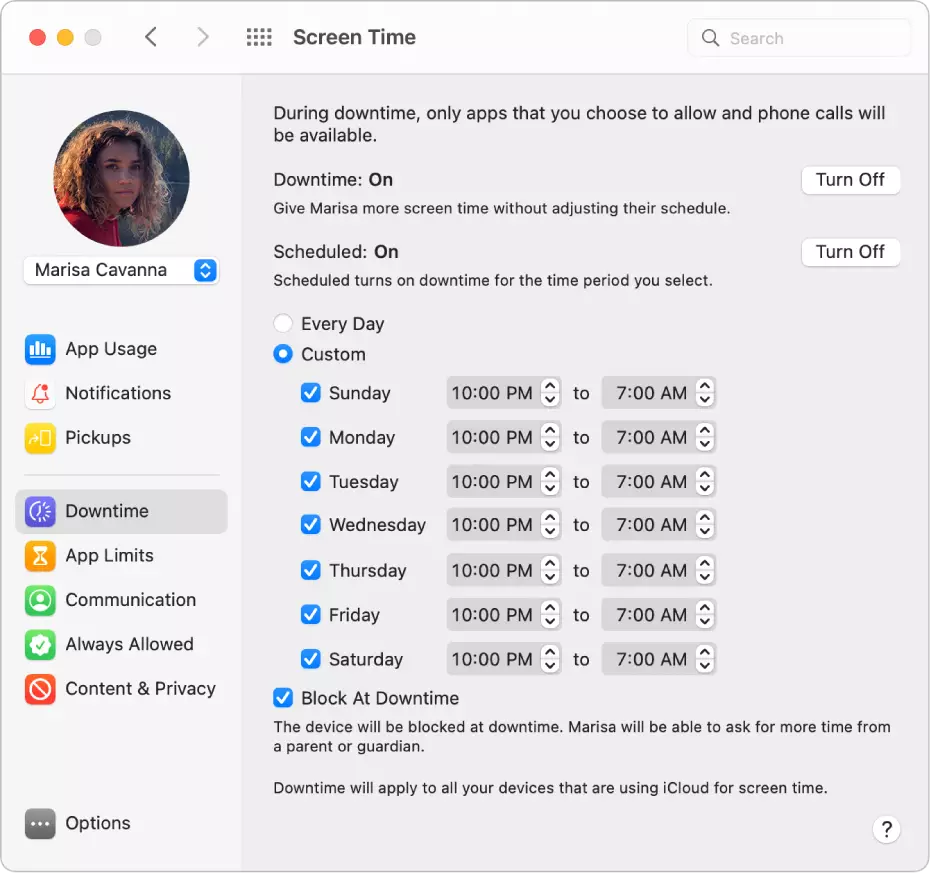Brilio.net - Semenjak bulan lalu rilis, macOS 12 Monterey sudah bisa dinikmati oleh pengguna macOS hanya dengan meng-update sistem operasi. Versi terbaru macOS ini meng-upgrade banyak hal dari versi sebelumnya yang membuat produktivitas pengguna semakin lancar.
Fitur-fitur yang baru pun tak kalah banyak, mulai dari Airplay, Focus, hingga fitur video call FaceTime yang up-to-date. Namun tahukah Sobat Brilio bahwa ada fitur lainnya dalam macOS Monterey yang bisa dioptimalkan pengguna? Tentunya dengan mengoptimalkan fitur-fitur ini, kamu dapat memaksimalkan penggunaan macOS Monterey yang dapat mempermudah kebutuhan sehari-hari kamu.
Langsung saja dirangkum brilio.net dari beragam sumber pada Kamis (18/11), inilah deretan fitur untuk mengoptimalkan macOS Monterey beserta panduannya.
1. Pakai Memoji animasi pada saat log in ke Macbook.
foto: Remo News
Dengan macOS versi terbaru ini, kamu bisa ambil keuntungan memakai fitur baru Memoji. Animasi Memoji yang kamu pilih bisa bereaksi di kala kamu menghidupkan Macbook. Berikut panduannya:
1. Pergi ke menu System Preferences.
2. Arahkan kursor ke gambar login yang ada di pojok kiri atas, akan tampil tulisan "Edit" dan klik tombol tersebut.
3. Pilih Memoji yang kamu inginkan, atau kamu juga bisa buat baru.
4. Setelah itu, klik tombol "Save."
Nanti saat kamu log in, Memoji animasi yang terpilih akan melihat saat kamu mengetik password. Cukup menyenangkan bukan?
2. Pakai Low Power Mode untuk memperpanjang daya baterai.
foto: macworld.com
Jika kamu sering memakai power baterai pada Macbook, mungkin fitur Low Power Mode pada Monterey akan mengekspansi ketahanan daya baterai Mac kamu. Ikuti langkah berikut untuk mengaktifkannya:
1. Pergi ke menu System Preferences.
2. Klik "Battery".
3. Pastikan kolom "Low power mode" tercentang.
3. Hapus semua konten dan pengaturan Mac.
foto: Apple
Pengguna macOS sebelumnya agak kerepotan dalam menghapus konten-konten yang berada di Macbook mereka. Hal ini juga akan menyusahkan pengguna yang hendak menjual Macbook mereka kembali. Kini Apple memudahkan penghapusan data atau konten untuk pengguna iOS, iPadOs, hingga macOS monterey lho. Berikut langkah-langkahnya:
1. Pergi ke menu System Preferences.
2. Di bawah menu System Preferences, pilih "Erase all content and settings."
3. Masukkan username dan kata sandi untuk ditindaklanjuti administrator Erase Assistant.
4. Erase Assistant akan merekomendasikan Time Machine untuk back up file dari Mac kamu. Jika kamu sudah back up dan tetap ingin hapus semua konten, klik tombol "Continue."
5. Setelah klik tombol "Continue," log out dari Apple ID kamu untuk menuntaskan penghapusan data.
4. Tampilkan bar menu pada mode Full Screen.
foto: howtoisolve.com
Bila kamu suka mode Full Screen namun tetap ingin ditampilkan bar menu, kamu bisa setting pengaturan ini dengan macOS 12 Monterey. Langkah-langkahnya sebagai berikut:
1. Telusuri menu System Preferences.
2. Klik "Dock & Menu Bar."
3. Hilangkan centang pada tulisan Automatically hide and show the menu bar in full screen."
5. AirPlay untuk Mac.
foto: 9to5Mac
Selain berfungsi untuk iPhone, iPad, dan Apple TV, kamu bisa menggunakan AirPlay bila sudah meng-update macOS kamu ke Monterey, lho. Untuk mengakses AirPlay pada Mac, ikuti langkah berikut:
1. Hubungkan Mac kamu dengan koneksi Wi-Fi yang sama dengan iPhone atau iPad.
2. Mulailah mainkan lagu, serial TV, ataupun podcast di iPhone.
3. Tombol AirPlay akan secara otomatis tampil di bawah sendiri.
4. Pada tampilan AirPlay, akan ada beberapa penerima AirPlay, seperti iPad atau mac Monterey.
5. Pilih mac Monterey untuk menghubungkan dengan Macbook kamu.
6. Gunakan Shortcuts favorit pada Mac.
Monterey adalah versi pertama dari Apple yang menampilkan Shortcuts yang tersedia di iOS dan iPadOS. Ada beberapa Shortcuts yang dikhususkan untuk iOS / iPadOS, namun Shortcuts untuk Monterey tetap berjalan dengan baik. Untuk menggunakan Shortcuts favorit, kamu harus sinkronisasi Shortcuts iPhone dan iPad melalui iCloud untuk muncul di Mac kamu:
1. Luncurkan "Shortcuts" yang terdapat pada aplikasi di Mac.
2. Pilih Shortcuts > Preferences.
3. Ceklis pada kotak iCloud Sync. Kini kamu bisa menggunakan Shortcuts "Video to Gif" favoritmu.
7. Tulis catatan penting secepatnya dengan Quick Notes.
foto: Mac Sales
Quick Notes berfungsi untuk mencatat apa pun informasi penting secara cepat. Fitur Quick Notes dirancang secara aksesibel agar pengguna dapat dengan mudah mengaksesnya. Kamu bisa mengeluarkan fitur ini dengan mudah, hanya dengan klik tombol fn + Q pada keyboard.
Kamu juga bisa mencatat hal penting pada Quick Notes pada saat membuka aplikasi, seperti browsing di Safari.
8. Ketahui bila ada aplikasi yang memakai mikrofon dan kamera kamu.
foto: Twitter.com/@AppleSupport
Pada iPhone dan iPad OS versi terbaru, ada indikator untuk mengetahui aplikasi apa saja yang sedang berjalan dan sedang memakai mikrofon ataupun kamera. MacOS Monterey kebagian fitur ini juga, lho.
Karena selalu ada kamera di setiap Macbook, indikator ini berupa cahaya hijau kecil yang bisa kamu lihat di tampilan layar. Selain itu, indikator oranye tampil di sebelah bar menu Control Center ketika mikrofon sedang digunakan oleh aplikasi.
9. Gunakan Screen Time untuk ingatkan kapan harus stop memakai Mac.
foto: Apple
Apakah kamu salah satu pengguna Mac yang terus menerus memakainya tanpa istirahat? Hal ini tentu akan berdampak buruk untuk kesehatan. Apple telah mengadakan fitur untuk menjadwalkan downtime pada macOS Monterey. Ikuti langkah berikut untuk mengaksesnya:
1. Pergi ke System Preferences.
2. Pilih tombol Screen Time.
3. Pilih Downtime.
4. Kamu bisa jadwalkan untuk mematikan macOS kamu sesuai dengan waktu yang kamu setting.
10. Bisa ganti warna pointer.
Terkadang, pointer pada Mac susah dilihat bila berwarna dasar putih. Kamu bisa mengubah warnanya lho! Berikut langkah-langkahnya:
1. Pergi ke System Preferences.
2. Klik tombol Accessibility.
3. Pilih Display.
4. Pilih salah satu atau keduanya antara tulisan "pointer outline color" atau "pointer fill color" untuk mengganti warna.
11. Universal Control akan segera datang ke macOS Monterey.
foto: Mac World
Sejak macOS Monterey pertama kali rilis, fitur Universal Control tak sempat hadir. Namun, fitur ini dikabarkan akan rilis dalam waktu dekat. Fitur penuh akses ini memudahkan user menggunakan satu mouse atau keyboard untuk digunakan ke beberapa perangkat Apple. Jadi, bila kamu memiliki pengaturan desktop dengan iMac, MacBook, maupun iPad, kamu dapat mengontrolnya hanya dengan satu mouse atau keyboard saja.
Recommended By Editor
- 5 Resep minuman segar, praktis dan mudah dibuat di mana pun
- Cara setting APN Telkomsel di Android dan iOS, internet makin stabil
- 5 Resep cemilan enak yang renyah dan lezat, cocok untuk ngemil
- Fitur baru iOS 15 Focus bisa kurangi kebisingan, ini cara mengaktifkan
- 5 Ide makanan bersantan menggugah selera, praktis dan tak ribet
- Pengguna iOS tak bisa mainkan game dari Netflix, ini penjelasannya
- 7 Fitur baru iOS 15.1 serta daftar iPhone yang bisa menggunakannya
- 3 Fitur baru utama Android 12 ini mirip punya iOS